
Det är ganska enkelt att använda en iPod som en extern hårddisk, men hur är det med en iPhone?
iPods blir mindre vanliga; iPhones uppfyller nu nästan alla funktioner som de en gång allestädes närvarande MP3-spelarna brukade. Skulle det inte vara bra om du kan skicka din USB-flash-enhet De bästa, snabbaste och mest robusta USB-flashenheterna du kan köpa just nu De bästa, snabbaste och mest robusta USB-flashenheterna du kan köpa just nu USB-flashenheter är några av av de coolaste uppfinningarna för geeks. Vi har avrundat fem av de snabbaste, mest robusta och övergripande bästa enheterna på marknaden. Här är vad vi har hittat. Läs mer till historiens annaler och använd din telefon för de uppgifter du behöver för att ta med dig i stället?
Lyckligtvis kan du. Här är sex sätt att använda din iPhone som en extern hårddisk.
1. Filhanterare (gratis)
Filhanteraren är förmodligen den bästa telefonbaserade appen på listan. Inte bara låter du hantera dina filer, men det fungerar också som en virtuell USB-enhet för både iPhone och iPad.
När du har installerat appen på din enhet har du två sätt att få data på:
- Använd iTunes: Anslut din iPhone till en dator (Mac eller Windows) med en kopia av iTunes. Navigera till Apps och hitta Filhanteraren på listan. Klicka på den, och du kan dra och släppa filer i dokumentdelen i den högra panelen.
- Använd Wi-Fi: Gå till Inställningar> Ladda upp via Wi-Fi-synkronisering, och det ger dig en IP-adress. Ange adressen till en webbläsare som finns i samma nätverk som din telefon och du kan överföra filer fram och tillbaka.
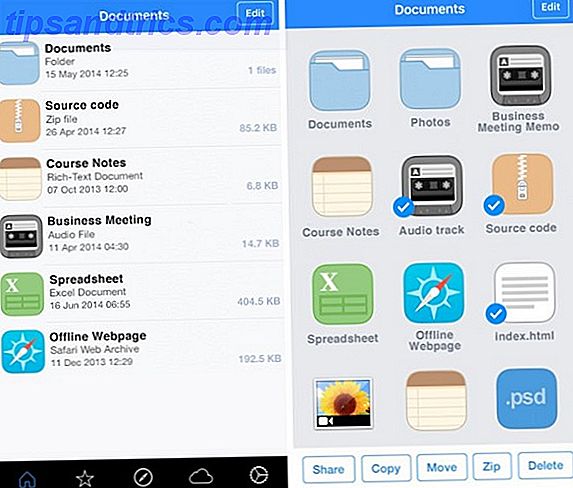
Appen kan läsa vissa filer (som Microsoft Office, PDF-filer och Apple iWork), men det accepterar gärna alla filer du kastar på den.
2. Filer: Dokument och PDF-läsare (gratis)
Filer: Dokument och PDF Reader finns i en liknande form till File Manager. Det erbjuder dock ett par extra sätt att överföra dina filer. du kan använda iTunes och ett Wi-Fi-nätverk, men det kommer också att fungera med Windows Explorer och Finder.
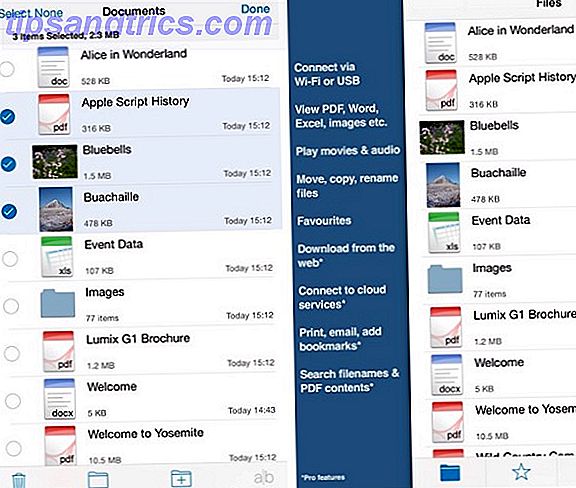
Det finns en nackdel - appen har en datagräns på 200 MB. Du måste köpa pro versionen om du vill ha obegränsad lagring. Premium-versionen lägger också till stöd för Dropbox, Google Drive, Box och OneDrive.
3. iMazing (från $ 34, 99)
Till skillnad från de två appar som jag har tittat på hittills kräver iMazing (tidigare DiskAid) inte att du installerar något på din faktiska iPhone. I stället är det en stationär app som fungerar som ersättare för iTunes Alternativ till iTunes: 5 bästa gratis musikspelare för Mac OS X Alternativ till iTunes: 5 bästa gratis musikspelare för Mac OS X Om du inte är kopplad till iTunes-ekosystemet och har inget annat val än att använda det, kan du överväga att byta till ett av dessa alternativ. Läs mer (tillgängligt på Mac och Windows).

Appen har många fantastiska funktioner, inklusive fotografering, säkerhetskopiering och avancerade iOS-hanteringsalternativ - men du är mest intresserad av filöverföringstjänsten. Den har ett enkelt drag-och-släpp-gränssnitt och låter dig välja vilken app på din telefon du vill spara innehållet till.
4. SanDisk iXpand Flash Drive (cirka $ 40)
Självklart behöver du inte använda en app alls. Dessa dagar har du förmodligen redan en hel del dongles. Apple Ditches hörlurar Jack, Mark Zuckerberg Tapes Over Webcam ... [Tech News Digest] Apple Ditches hörlurar Jack, Mark Zuckerberg Tapes över webbkamera ... [Tech News Digest ] Apple planerar att döda hörlursuttaget, Mark Zuckerberg täcker sin webbkamera med tejp, Twitter låter verifierade användare Engage, Apple kommer att finansiera din nästa eBook spree och Jerry Seinfelds lägenhet är Doomed. Läs mer för att ansluta din iPhone till olika andra enheter, så att en annan inte kan skada.
Det finns en hel sektor som ägnas åt iPhone-specifika USB-enheter. De har alla en Lightning-kontakt och ansluts direkt till din iDevice. För närvarande är den bästa i klassen SanDisk iXpand Flash Drive.
SanDisk 32GB iXpand Flash Drive för iPhone och iPad - SDIX30C-032G-GN6NN SanDisk 32GB iXpand Flash Drive för iPhone och iPad - SDIX30C-032G-GN6NN Köp nu Vid Amazon $ 35.99
Det säkerhetskopierar automatiskt dina foton, låter dig överföra vilken fil som helst på / av telefonen och är USB 3.0 aktiverad. Bäst av allt, det har också en USB-port; Om du har en USB-kabel kan du överföra data från blixten direkt till en enhet - även om det inte finns någon blixtport. Så lägger du till saknade portar i din nya MacBook Så här lägger du till saknade portar på din nya MacBook Ibland behöver bara fler portar, speciellt om din bärbara dator bara har en kontakt. Så här lägger du till dem i din nya MacBook. Läs mer .
Den finns i tre storlekar: 32 GB, 64 GB och 128 GB.
5. eMart USB Flash Drive (runt $ 20)
Om SanDisk erbjudandet ligger utanför ditt prisklass, kolla in denna eMart-produkt.
Visst, det ser inte ut som snyggt som SanDisk, men det är bara hälften av priset. Den kommer i en storlek (32 GB) och kostar dig $ 22 på Amazon.
eMart Apple Cell Phone 32GB USB-minne i-Flash U-Disk Memory Stick Pen Drive för Dator, iPhone och iPad Serie och Android Cell Phone Series - Guld eMart Apple Cell Phone 32GB USB Flash Drive I-Flash U-Disk Memory Stick Pen Drive för Dator-, iPhone- och iPad-serien och Android Cell Phone Series - Guld Köp nu På Amazon $ 25.90
Intressant har den tre kontakter - Lightning, USB 2.0 och micro USB. Som sådan kommer det också att fungera med de flesta Android-telefoner, vilket gör det perfekt om andra medlemmar i ditt hushåll använder Googles rivaliserande mobila operativsystem.
6. iTunes
Slutligen är det värt att notera att iTunes själv låter dig överföra de flesta filer. Så här överför du musik, PDF-filer och andra filer från Mac till iPhone. Så här överför du musik, PDF-filer och andra filer från Mac till iPhone. Apple gör det inte alltid lätt att få saker som PDF-filer, videor eller iWork-filer från din Mac till din iPhone. Här är vad du behöver veta. Läs mer till och från din enhet. Det är inte lika elegant eller okomplicerat som de andra metoderna jag har diskuterat, men om du inte vill förlita dig på produkter från tredje part - och du hanterar inte några ovanliga filtyper - kommer det att göra jobbet.
För att överföra filer, anslut telefonen till datorn och starta appen. Välj din enhet och klicka på Apps. Under fildelning väljer du appen du vill överföra en fil till. Du har nu två alternativ:
- Så här överför du en fil från telefonen: Högerklicka på filen, välj Spara till och välj din destination.
- Så här överför du en fil till din telefon: Välj Lägg till, välj den fil du vill flytta och klicka på Öppna.
Du behöver inte kunna öppna filen med appen du angav, bara kom ihåg var du har lagt filen och ladda ner den på annat håll.
Behöver du använda din iPhone?
Så vi har lärt dig att du kan använda din iPhone som en extern hårddisk, men behöver du? Det finns ingen förnekande att rörliga filer runt på en bärbar enhet är ganska gammal skola i en tid av riklig molnlagring.
Med spridningen av tjänster som Dropbox, Google Drive och OneDrive är det tvivelaktigt om du använder telefonen. Det är mindre säkert och mindre användarvänligt än att använda molnbaserade alternativ. Köper mer iCloud-lagring Är det äntligen dags att köpa mer iCloud-lagring? Är det äntligen dags att köpa mer iCloud-lagring? Nu när iCloud-lagring kostar betydligt mindre än det brukade, kan det vara dags att uppgradera över 5 GB. Läs mer börjar till och med se ut som ett bra alternativ.
Ändå har inga två personer samma datorbehov. Om du behöver behålla filer på din person kommer du inte att gå långt fel med dessa sex appar och gadgets.
Vilka appar använder du när du behöver använda din iPhone som en extern hårddisk? Som alltid kan du lämna dina tips och rekommendationer i kommentarerna nedan.
Bildkredit: Apple Lightning till USB-kabel (Richard Unten)
Originalartikel av Damien Oh.



